WPS官网如何登录?
登录WPS官网非常简单,首先打开WPS官网首页,点击页面右上角的“登录”按钮。在登录界面输入已注册的手机号、邮箱账号,或选择微信、QQ、Apple ID等第三方方式进行快速登录。输入信息后根据提示完成验证码验证,即可成功进入个人账户中心。登录后,您可以访问文档云服务、会员权益、模板资源等功能,实现多设备间的数据同步和管理,提升办公效率与使用体验。
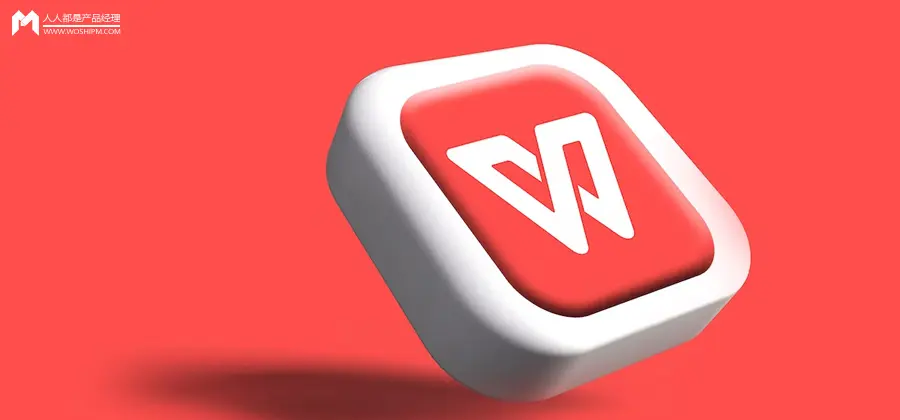
WPS官网登录入口在哪里
如何在官网首页找到登录按钮
- 顶部导航栏右上角的“登录”按钮:用户打开 WPS官网 后,可以在首页顶部导航栏的右上角位置看到“登录”字样,字体较为醒目,通常为橙色或灰色,点击即可跳转至登录页面。该按钮常驻在网站所有页面,便于用户在浏览任意服务时随时登录账号。
- 中部区域产品展示区的“立即使用”按钮:部分产品宣传页中,例如“WPS云文档”或“WPS会员”模块,系统会在功能介绍区域设置“立即使用”或“立即体验”按钮,点击后会判断用户是否登录,若未登录会直接跳转至登录页面。此类按钮虽不显眼,但也是登录的常用跳转口。
- 官网底部链接中的“个人中心”或“账号管理”:在官网页面最下方的底部导航栏中,常设有“个人中心”“用户服务”“账号管理”等字样的超链接,点击这些链接时,系统会首先验证当前用户登录状态,未登录者会被自动重定向至WPS登录页,从而完成登录跳转。
不同终端进入登录页面的方法
- PC端网页浏览器直接访问登录页:Windows或macOS用户在浏览器中访问WPS官网时,可直接点击右上角“登录”按钮,或输入地址 https://account.wps.cn 进入登录页面,适用于办公环境和桌面设备。该页面支持账号密码登录、验证码登录与第三方登录选项。
- 手机浏览器页面自动适配移动登录界面:当用户通过手机浏览器访问官网时,系统会自动适配为移动端界面,点击导航栏中的菜单图标(三横线),即可在弹出的菜单中找到“登录”按钮,登录页面为竖屏交互,适配触控体验,支持手机号快速登录。
- WPS App或PC客户端内嵌跳转登录:若用户通过WPS移动App或WPS桌面客户端点击需要验证的功能模块(如云文档、模板下载、会员中心),系统会弹出登录窗口或自动跳转至授权登录页,登录成功后即可同步服务内容,无需再次访问官网独立登录。
找不到入口时的常见处理方式
- 检查浏览器是否加载不完整:部分浏览器插件(如广告屏蔽器)可能会屏蔽页面中的登录区域脚本,导致“登录”按钮无法显示。建议用户尝试关闭插件、刷新页面或更换主流浏览器如Chrome、Edge,确保页面加载完整。
- 清除缓存或更换浏览器重试:如果长时间停留在旧页面或浏览器缓存异常,可能导致按钮点击无效或跳转失败。可通过“Ctrl+F5”强制刷新页面,或进入浏览器设置清除缓存文件,并重启浏览器后重新进入WPS官网尝试登录。
- 直接输入登录页面网址访问:当用户在找不到入口或页面异常时,可直接在浏览器地址栏输入 WPS通用登录网址 https://account.wps.cn 来跳转登录。此方式适用于网络缓慢、脚本加载失败、页面被嵌入时手动恢复操作,确保第一时间完成身份验证。
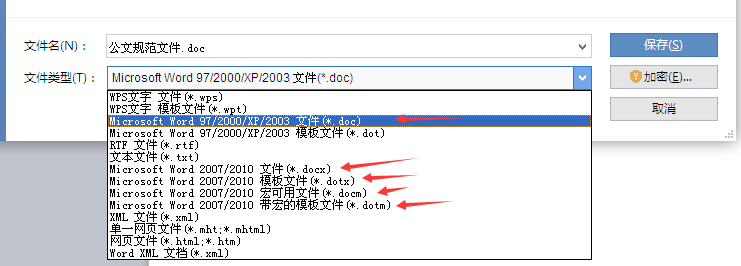
WPS登录支持的账号类型
是否可以使用手机号登录
- 手机号登录是WPS最常用的方式之一:WPS官网支持用户使用已绑定的中国大陆手机号码作为登录账号,输入手机号后可选择“密码登录”或“验证码登录”两种方式。密码登录需输入之前设置的登录密码,验证码登录则通过系统向手机发送一次性验证码,适合临时登录或忘记密码的用户。
- 登录后自动绑定该手机号至账号:若用户首次使用手机号注册并登录WPS账号,系统会自动将该手机号设为账号主要身份标识之一,后续用于找回密码、身份验证、接收重要通知等,具有较高的安全权重。用户可在账号中心绑定更多信息进行补充。
- 支持更换绑定手机号并保留账号数据:当用户更换手机号时,可在登录后前往“账号设置”-“绑定信息”页面进行更换操作。系统将要求进行旧手机和新手机的双向验证,以确保账号安全。更换手机号不会影响账号中的文档、会员权限或云空间数据。
是否支持邮箱登录与验证
- WPS支持使用邮箱作为登录账号:除了手机号外,用户也可以通过已绑定的邮箱地址进行登录。在WPS登录页面中输入邮箱地址和对应密码,即可完成账号验证。邮箱登录适用于无法接收短信验证码、海外用户或企业邮箱用户登录。
- 未绑定手机号的账号可通过邮箱找回密码:若用户注册账号时未绑定手机号,系统将默认邮箱为主身份标识。用户忘记密码时可通过邮箱验证码找回密码,前提是该邮箱已通过验证绑定。邮箱登录的优点是通用性强,可避免短信丢失或号码注销的风险。
- 支持绑定多个邮箱用于辅助验证:在WPS个人中心,用户可以绑定多个邮箱地址作为辅助验证手段,如常用邮箱、公司邮箱、紧急联系人邮箱等。这些邮箱可作为多重验证路径,提高账号安全性,并在登录异常时用于恢复访问权限。
第三方账号登录方式有哪些
- 支持微信账号授权快捷登录:WPS官网提供微信登录方式,点击登录页的“微信图标”后,会弹出扫码界面,用户使用微信App扫码授权即可快速登录。该方式便捷高效,无需输入密码,尤其适用于使用微信生态服务频繁的用户。
- 支持QQ与Apple ID登录选项:用户还可以选择通过QQ账号或Apple ID进行登录。QQ登录适合老用户群体和习惯使用腾讯生态的用户,Apple ID登录则主要服务于iOS和macOS平台,数据同步更流畅。这些第三方登录方式均通过OAuth授权机制完成,安全可控。
- 支持金山通行证、企业统一认证等高级通道:企业客户或老版本WPS用户可通过“金山通行证”登录;部分高校、政府单位还支持接入“企业统一认证”系统。这些方式需在机构内部完成授权配置后方可启用,适用于组织集中管理账号权限。
登录WPS官网的标准流程
输入账号信息后的验证步骤
- 填写账号信息并选择登录方式:用户进入 WPS官网登录页面 后,可选择手机号、邮箱或第三方账号作为登录方式。输入手机号或邮箱后,用户可以选择“密码登录”或“验证码登录”。若为密码登录,需填写正确密码;若为验证码登录,系统将向绑定手机号或邮箱发送一次性验证码,用户在输入框中填写后即可验证。
- 系统进行身份识别与风控判断:提交登录信息后,系统会自动判断账号的注册状态、登录频率、IP地址、设备类型等参数,确保登录行为符合安全规则。若系统检测到异常(如异地登录、频繁尝试密码错误等),可能会触发二次验证,要求输入短信验证码或邮箱动态码以确保账号安全。
- 验证通过后自动跳转至登录状态:一旦用户完成身份验证,系统将设置本地登录状态,在浏览器或WPS平台上保存账号登录信息,随后自动进入WPS服务主页面,用户无需再次输入信息,所有绑定的服务如云文档、模板中心、会员状态将自动同步。
如何选择记住登录状态
- 勾选“记住我”保持自动登录:在WPS登录页的账号密码输入框下方,会有一个“记住我”或“保持登录状态”的复选框。勾选该项后,WPS系统将在本地浏览器或客户端中保存登录Cookie或会话信息,用户下次访问时可自动完成登录,无需重复输入账号密码。
- 记住登录状态的有效期与安全性说明:一般情况下,勾选“记住我”后,系统会保持登录状态约7天至30天不等(取决于设备与浏览器设置)。若期间未手动退出或清除缓存,即使关闭浏览器也能直接访问账户功能。该设置适合个人设备使用,但不建议在公共电脑或他人设备上勾选此项,以防账号被他人访问。
- 如何取消已保存的登录状态:若用户希望清除已记住的登录状态,可手动点击“退出登录”按钮,或清除浏览器的缓存和Cookie信息。在WPS客户端中也可通过“账号设置”中选择“注销当前设备”实现同样效果,适用于账号安全管理。
登录后默认跳转到哪个页面
- 默认跳转至WPS云服务首页:当用户成功登录后,WPS官网通常会自动跳转至“WPS云文档”主页(https://www.wps-wps2.com/),也称为WPS云服务首页。在这里,用户可以快速查看、编辑、上传文档,管理自己的云端文件,使用文档协作、共享等功能。
- 部分场景会跳转至操作前页面:如果用户是在点击某项服务(如会员服务、模板下载)过程中被要求登录,系统在登录成功后会返回至原始操作页面,确保操作不中断。例如用户访问“模板中心”过程中被提示登录,登录后将继续停留在模板页面。
- 企业或教育账号跳转至组织门户:若用户使用的是企业版或教育版WPS账号,登录后系统可能跳转至该组织的统一门户或文档中心,展示与组织相关的文件、协作任务、授权应用等。用户可在顶部导航中切换回个人文档页面,实现统一管理与便捷访问。
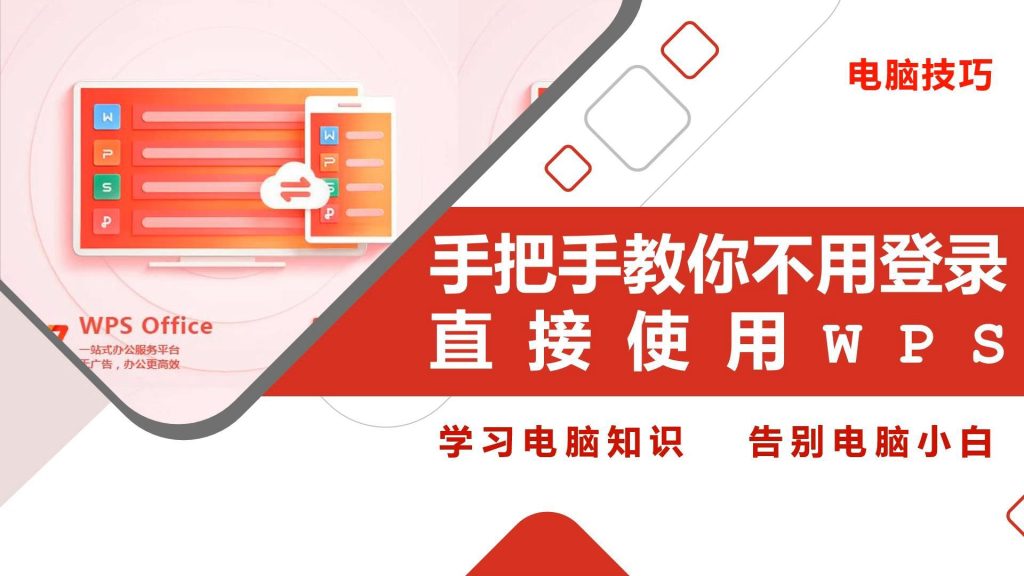
多设备登录WPS账号的注意事项
同一账号是否支持多端同时登录
- WPS支持跨设备多端登录:WPS账号支持在多个终端同时登录,包括Windows、macOS客户端、Android、iOS移动端和网页版。用户可以在手机上编辑文档的同时,在电脑端同步浏览或管理云文档,无需频繁切换登录状态,提升跨设备办公效率。
- 登录数量有合理限制以防账号滥用:虽然允许多端登录,但为保护账号安全,WPS对同时在线设备数量做了限制(例如最多允许5台设备同时登录),超出后新设备登录将自动挤下最早登录的设备。此外,同一账号在短时间内频繁切换设备登录也可能触发系统风控机制,出现验证码验证或限制登录。
- 会员功能同步受登录端一致性影响:如WPS超级会员用户在多设备上使用高级功能(如PDF工具、云空间加速等),需确保每个设备均使用已登录的同一账号,以便同步会员状态和服务授权,否则某些功能可能受限。
如何查看当前登录设备列表
- 通过官网账号中心查看登录设备:用户登录WPS官网后,进入“个人中心”或“账号设置”页面,点击“安全设置”或“设备管理”模块,即可查看当前账号登录的所有设备列表,包括设备类型、登录时间、登录地点及设备名称等详细信息,帮助用户识别是否有异常设备接入。
- 使用WPS客户端查看同步设备:在WPS桌面客户端或移动App中,点击右上角头像 → 进入“账号与安全” → “登录设备”,即可查看所有已绑定的设备信息。部分版本还提供“是否为常用设备”或“登录状态是否同步”的提示。该功能便于用户在客户端内部直接管理设备。
- 登录记录可显示近期活动轨迹:除了设备名称,WPS还会记录最近一段时间内的登录历史(如登录时间、IP地址、城市位置等),用户可以通过“登录记录”板块判断某台设备是否为自己本人操作,便于提前预警账号安全问题。
异常设备登录如何强制下线
- 官网“账号安全”中一键强制退出设备:在WPS官网“个人中心”-“安全设置”-“登录设备”界面,用户可以选择任意设备并点击“退出”按钮,立即将该设备从当前账号登录状态中移除,被移除的设备将无法继续访问该账号内容,适用于账号被他人盗用或设备遗失时的应急处理。
- 使用“退出全部设备”保护账号安全:若用户发现账号存在异常登录或操作记录,可点击“退出所有设备”选项,该操作将强制让账号从所有登录设备上退出登录状态,并要求重新验证身份登录,常用于密码泄露、账号借出或遗失手机等情况。
- 配合修改密码和开启双重验证防护:强制下线异常设备后,建议立即修改WPS账号密码,并在安全设置中开启“双重验证”功能(绑定手机/邮箱验证码),提升账号安全等级。部分版本还支持设置“登录提醒”功能,账号一旦在新设备登录,系统将第一时间通过短信或邮件通知用户。
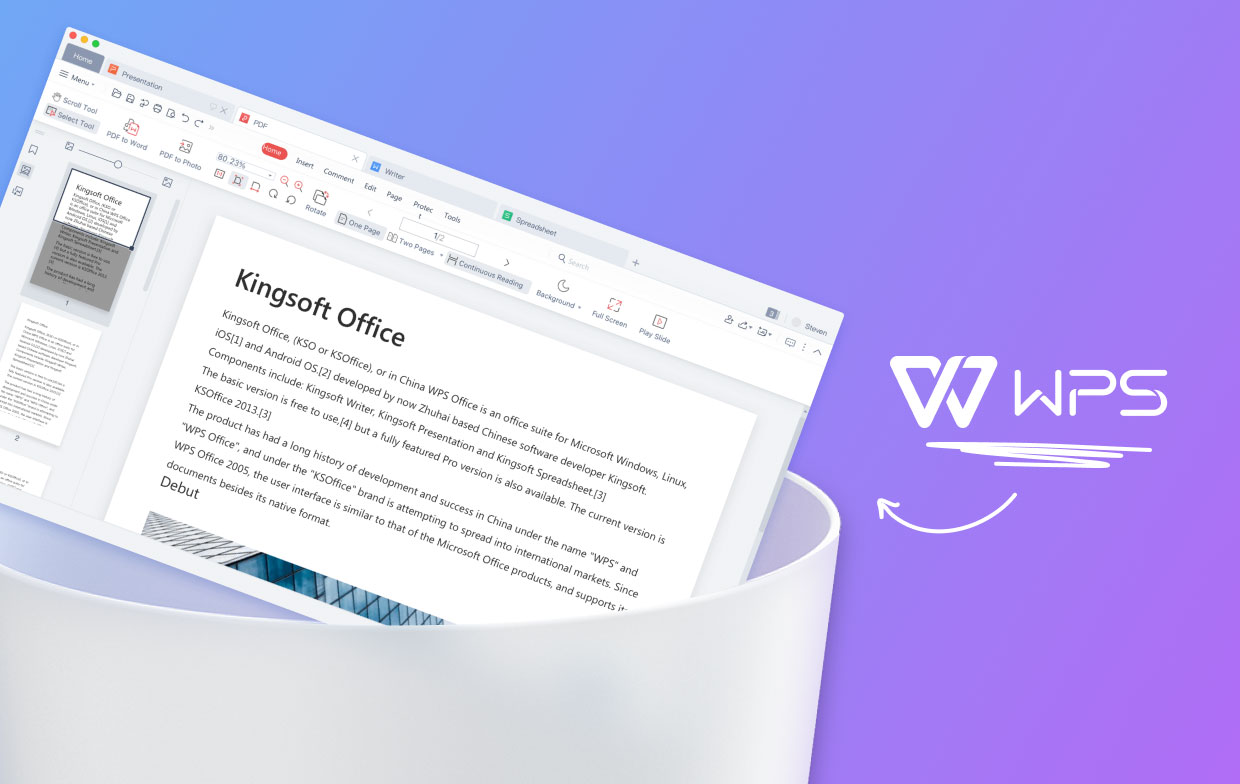
WPS官网如何登录?
打开WPS官网首页,点击右上角“登录”按钮,输入注册的手机号、邮箱或第三方账号(如微信、QQ)信息,完成验证后即可登录账户。
WPS官网支持哪些登录方式?
WPS官网支持手机号、邮箱账号登录,同时也支持微信扫码、QQ、Apple ID等第三方账号快速登录,方便不同用户群体使用。
忘记WPS登录密码怎么办?
点击登录页面的“忘记密码”,输入绑定的邮箱或手机号,根据提示重置密码后即可重新登录账号。
WPS登录后可以同步哪些数据?
登录WPS账号后可自动同步文档、会员权益、个人云空间、模板收藏和最近编辑记录,保障数据完整性和多端协同使用。
一个WPS账号可以多设备同时登录吗?
wps电脑版下载官网免费
WPS电脑版免费版下载官网是 https://www.wps.com/download/。...
wps office官网首页电脑版
您可以访问WPS Office官网首页,点击页面上的“下载”按钮,选...
WPS官网的服务条款是什么?
WPS官网的服务条款包括了用户在使用WPS产品和服务时的权利与...
WPS怎么生成表格?
在WPS中生成表格可以通过两种方式实现:一是在WPS文字中点击“...
WPS官网如何查找帮助文档?
要查找WPS官网的帮助文档,首先访问WPS官网并在页面顶部找到“...
WPS官网如何分享云文档?
登录WPS官网或打开WPS客户端,进入“云文档”页面,选择需要分...
WPS官网的企业服务有哪些?
WPS官网为企业提供多种办公服务,包括WPS Office正版套件、金...
WPS官网如何查看会员权益?
要查看WPS官网的会员权益,首先访问WPS官网的“会员服务”或“会...
wps的官网到底是哪个?
WPS的官网是 https://www.wps.com。在该网站上,用户可以免费...
WPS官网的会员服务有哪些?
WPS官网的会员服务提供更多云存储空间、去广告体验、优先技术...
wps office官方下载官网
WPS Office官方下载官网地址是:https://www.wps.com/。您可...
WPS官网如何购买企业授权?
要在WPS官网购买企业授权,首先访问WPS官网并登录企业账户,...
wps office官方官网
要从WPS Office官方网站下载,访问https://www.wps.com/,在...
WPS官网如何管理下载任务?
要在WPS官网管理下载任务,首先登录WPS账号并进入“下载管理”...
WPS官网如何查找软件更新?
登录WPS官网,点击首页导航栏中的“下载中心”,根据所使用的设...
WPS官网如何分享团队资源?
要在WPS官网分享团队资源,首先登录WPS云文档并创建或选择文...
WPS官网如何查看软件许可证?
要查看WPS官网的软件许可证,首先访问WPS官网的“用户协议”或“...
wps office怎么下载?
wps office下载方法很简单,可根据设备系统选择合适版本。电...
wps电脑版官网怎么下载免费版文档
要从WPS电脑版官网下载安装免费版文档,请访问 https://www.w...
如何登录WPS Office?
登录WPS Office很简单。打开软件后,点击右上角的头像或“登录...
WPS官网如何安装WPS办公套件?
要在WPS官网安装WPS办公套件,用户只需访问官网并下载适合操...
WPS官网如何查看更新日志?
要查看WPS官网的更新日志,首先访问WPS官网或WPS软件的更新页...
WPS官网如何查看官方公告?
要查看WPS官网的官方公告,首先访问WPS官网的“公告”或“新闻中...
wps office官网下载免费
您可以访问WPS官网 https://www.wps.com,点击“免费下载”按钮...
WPS官网如何查看用户案例?
要查看WPS官网的用户案例,首先访问WPS官网的“案例中心”或“成...
wps的官方网址是什么?
WPS的官方网址是 https://www.wps.com。这是WPS Office官网,...
WPS官网如何备份云文档?
要在WPS官网备份云文档,首先确保已登录WPS账号。然后,打开W...
WPS官网如何分享学习心得?
要在WPS官网分享学习心得,首先登录WPS云文档并创建或选择文...
wps office国际版官网免费版
您可以访问WPS Office国际版官网 https://www.wps.com,点击“...
WPS官网如何购买会员?
要在WPS官网购买会员,首先访问WPS官网并登录您的WPS账户。然...

